
Последна актуализация на
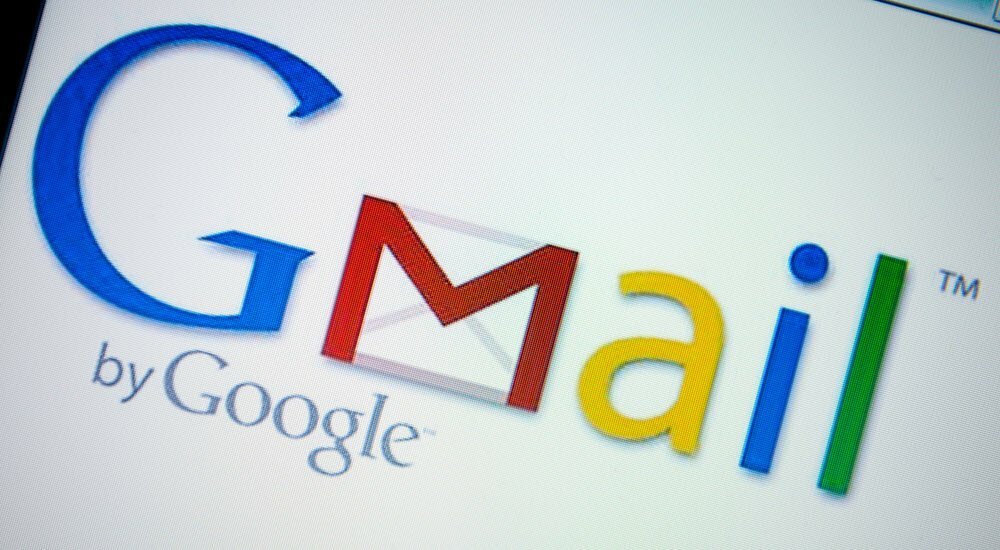
Можете да свържете текст и изображения в Gmail с уебсайтове или имейл адреси. Това е добър начин да направите вашите съобщения полезни за вашите получатели.
За да улесните нещата за получателите на имейли, можете да добавите връзки към уебсайтове и имейл адреси директно във вашия Gmail съобщения. Можете да прилагате връзки към текст директно или да добавяте връзки към изображения в самия Gmail.
Имайте предвид, че ако получателят Ви получи имейли в обикновен текст, те няма да могат да кликват върху връзки. За да добавите връзки към текст или изображения в Gmail, ето какво ще трябва да направите.
Как да създадете хипервръзка в Gmail
Повечето потребители предпочитат да добавят хипервръзка към Gmail към текст. Можете да се свържете с URL адреси (адреси на уебсайтове) или имейл адреси, като използвате mailto: префикс.
Преобразуване на URL текст в хипервръзки
Gmail е достатъчно умен, за да реши какво представлява връзката, ако въведете или поставите URL адреса на уеб страница в имейл съобщението си. Това ви позволява да създадете връзката с едно щракване.
За да създадете проста хипервръзка в Gmail, изберете уеб адреса, който искате да свържете, и щракнете върху Връзка бутон в лентата с инструменти в долната част.
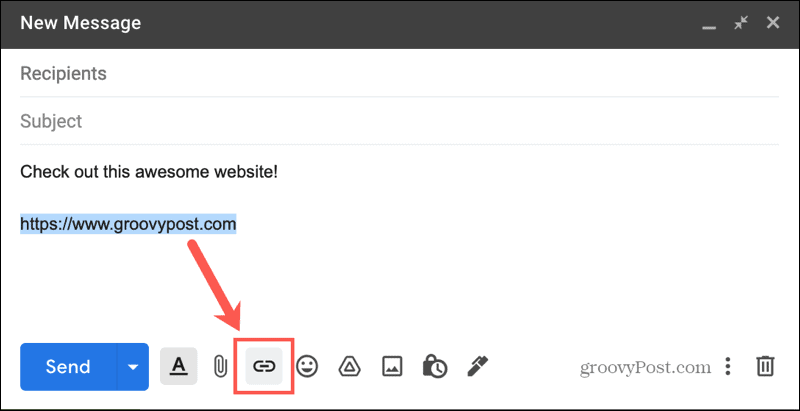
Веднага ще видите URL адреса, свързан с този адрес. Лесно, нали? Ако искате да редактирате или премахнете връзката, поставете курсора върху нея и изберете опция.

Добавяне на връзки към текст
Ако предпочитате да добавяте хипервръзки към текст, като например „щракнете тук, за да посетите нашия сайт“, можете да направите и това.
Изберете текста, който искате да свържете, и щракнете върху Връзка бутон в лентата с инструменти. Когато прозорецът се отвори, изберете Уеб адрес и въведете връзката си в полето отдясно.
Можете също да регулирате Текст за показване поле в горната част, за да промените текста на връзката. Щракнете Добре за да потвърдите.
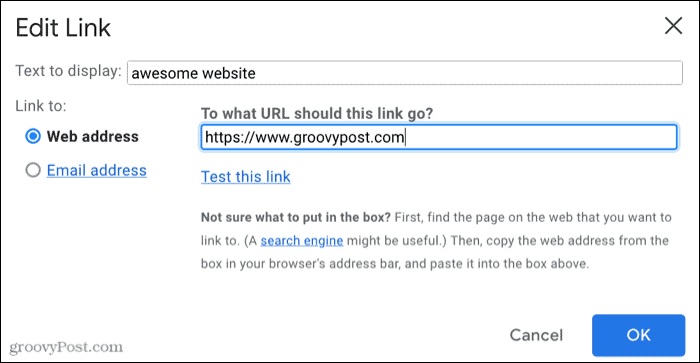
Както по -горе, можете да редактирате или премахнете връзката, като поставите курсора върху нея и изберете опция.

Как да създадете имейл хипервръзка в Gmail
Свързването към имейл адрес работи по същия начин като свързването към уебсайт.
Свързване на имейл адрес
Ако въведете имейл адрес в Gmail, можете да създадете a mailto връзка от този адрес. Gmail (или друг имейл клиент) автоматично ще започне да съставя нов имейл на този адрес, когато получател кликне върху връзката по имейл.
За да добавите връзки към mailto в Gmail, изберете текста на имейл адреса, след което щракнете върху Връзка бутон в лентата с инструменти. След това ще видите имейл адреса, свързан както трябва.
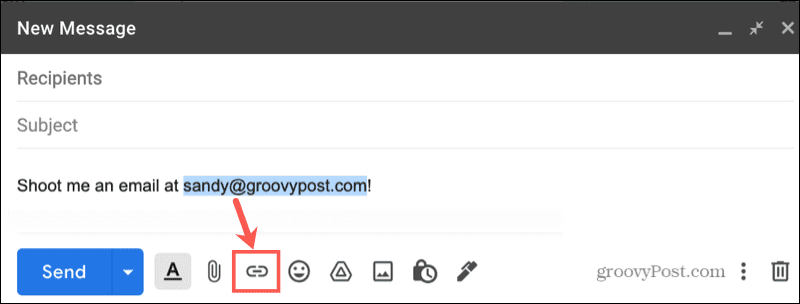
За да редактирате или премахнете връзката към имейл адреса, поставете курсора върху него и изберете опция.

Добавяне на имейл връзки към текст
Ако предпочитате да свържете текст с имейл адрес като „имейл обслужване на клиенти“, това е достатъчно просто да се направи.
Изберете текста, който искате да свържете, и щракнете върху Връзка бутон в лентата с инструменти. Избирам Имейл адрес в изскачащия прозорец и въведете адреса вдясно. Можете също да регулирате Текст за показване кутия в горната част.
Щракнете Добре когато приключиш.
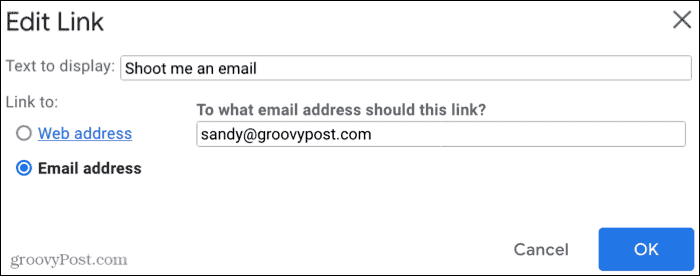
И отново можете да редактирате или премахнете връзката към имейл адреса, като поставите курсора върху връзката и изберете опция.

Как да направите изображение връзка с възможност за кликване
Заедно с свързването на текст в съобщението ви в Gmail можете да добавяте и връзки към изображение. Например, може да искате да свържете логото си с имейл адреса на вашата компания или да свържете снимка с информация за нея онлайн.
Изберете изображението в съобщението ви и щракнете върху Връзка бутон в лентата с инструменти. Изберете едно от двете Уеб адрес или Имейл адрес и въведете връзката вдясно.
Може да искате да премахнете Текст за показване текст (или връзката ще се покаже заедно с вашето изображение). Щракнете Добре за да добавите връзката.
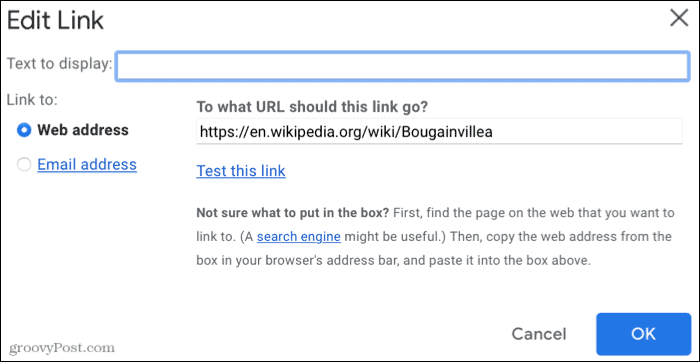
За да редактирате или премахнете връзката, поставете курсора на мишката върху изображението и изберете действие.
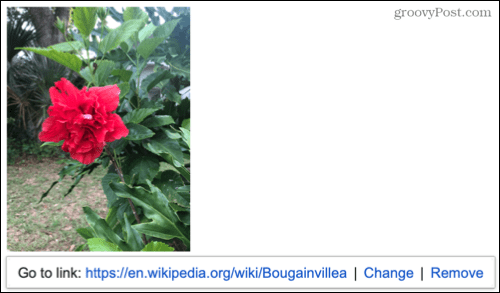
Направете съобщенията си в Gmail по-полезни
Включването на връзки в имейлите ви може да бъде полезно за вашите получатели. Независимо дали става въпрос за бизнес съобщение или лично, улеснете получателя си да посети сайт или да изпрати имейл направо от вашето съобщение.
За повече вижте как да направете Gmail вашето приложение по подразбиране при отваряне на имейл връзки от уебсайтове с помощта на Chrome.
Как да намерите своя продуктов ключ на Windows 11
Ако трябва да прехвърлите продуктовия ключ на Windows 11 или просто се нуждаете от него, за да извършите чиста инсталация на операционната система, ...
Как да изчистите кеша на Google Chrome, „бисквитките“ и историята на сърфирането
Chrome върши отлична работа със съхраняването на вашата история на сърфиране, кеш и бисквитки, за да оптимизира работата на браузъра ви онлайн. Нейното е как да...
Съвпадение на цените в магазина: Как да получите онлайн цени, докато пазарувате в магазина
Купуването в магазина не означава, че трябва да плащате по-високи цени. Благодарение на гаранции за съвпадение на цените, можете да получите онлайн отстъпки, докато пазарувате в...
Как да подарите абонамент за Disney Plus с цифрова карта за подарък
Ако сте се наслаждавали на Disney Plus и искате да го споделите с други, ето как да закупите абонамент за Disney+ Gift за ...
